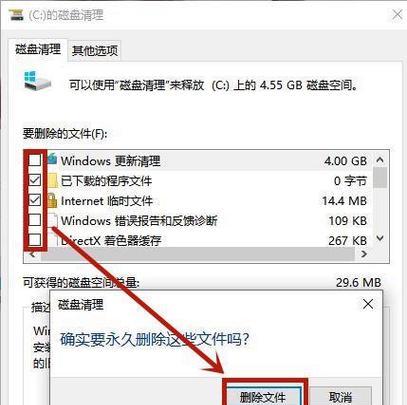电脑硬盘是存储用户数据的重要组件,但有时候由于各种原因,硬盘可能会出现读取问题,导致用户无法访问存储在其中的数据。本文将介绍一些解决电脑硬盘读不出来的常见问题的修复技巧,帮助读者恢复丢失的数据。

检查连接线是否松动
在电脑硬盘读不出来的情况下,首先要检查硬盘连接线是否松动。将电脑关闭后,打开机箱,检查硬盘连接线是否牢固连接在硬盘和主板上。
更换数据线
如果硬盘连接线没有松动,但仍然无法读取硬盘,可以尝试更换数据线。有时候数据线可能出现故障,导致无法正常传输数据。将数据线更换为新的可靠的线缆,再次尝试读取硬盘。
调整硬盘启动顺序
如果电脑无法从硬盘启动,可以尝试调整硬盘启动顺序。进入BIOS设置,在“启动选项”或“引导顺序”中,将硬盘设置为第一启动设备。保存设置并重新启动电脑,看是否可以读取硬盘。
使用专业数据恢复工具
如果上述方法都无法解决问题,可以尝试使用专业的数据恢复工具。有很多优秀的数据恢复软件可以帮助用户从读不出来的硬盘中恢复数据。运行数据恢复软件,按照软件提供的步骤进行操作,希望能够找回丢失的文件。
检查硬盘电源线
除了连接线外,硬盘的电源线也可能松动或损坏,导致无法读取硬盘。检查硬盘电源线是否连接牢固,如果有损坏,及时更换。
检查硬盘分区表
硬盘分区表损坏也可能导致电脑无法读取硬盘。可以使用磁盘管理工具检查硬盘分区表是否正常,如果发现问题,可以尝试修复或重新建立分区表。
使用命令行工具修复硬盘
在Windows操作系统中,可以使用命令行工具修复硬盘。打开命令提示符窗口,输入“chkdsk”命令,加上硬盘盘符和修复参数,执行命令,等待修复过程完成。
尝试硬盘格式化
如果硬盘上的数据对用户来说并不重要,可以尝试对硬盘进行格式化。注意,格式化将清除硬盘上所有数据,所以在操作之前,请务必备份重要文件。
寻求专业的硬盘维修服务
如果上述方法都无法解决问题,可能是硬盘本身存在故障。这时候最好是寻求专业的硬盘维修服务,由专业人员诊断和修复故障硬盘。
备份数据的重要性
遇到电脑硬盘读不出来的情况,不管最终是否能够成功修复,都应该引起用户重视数据备份的重要性。定期备份数据可以避免数据丢失带来的困扰。
注意存储环境
正确的存储环境也对硬盘的寿命和稳定性有很大影响。尽量避免将电脑暴露在高温、潮湿或尘土较多的环境中。
购买可靠的硬盘品牌
在购买新硬盘时,选择可靠的品牌,例如西部数据、希捷等。这些品牌的硬盘质量较高,故障率相对较低。
定期维护硬盘
定期维护硬盘可以延长其寿命和稳定性。可以使用硬盘工具进行表面扫描和错误修复。
避免频繁开关电脑
频繁开关电脑可能对硬盘造成一定的损害。尽量避免频繁开关电脑,可以减少硬盘故障的风险。
及时更新操作系统和驱动程序
操作系统和驱动程序的更新通常会修复一些硬件兼容性问题,可能有助于解决硬盘读取问题。
电脑硬盘读不出来是一个常见的问题,但通过检查连接线、更换数据线、调整启动顺序等方法,大多数情况下都可以解决。如果问题仍然存在,可以尝试使用专业的数据恢复工具或寻求专业的硬盘维修服务。无论最终是否修复成功,用户都应该重视数据备份的重要性,并采取适当的措施保护硬盘。
电脑硬盘无法读取修复技巧
电脑硬盘是存储重要数据的关键设备,然而有时候我们可能会遇到电脑硬盘无法读取的问题,这不仅会造成数据丢失,还会给工作和学习带来诸多不便。本文将介绍一些常见的电脑硬盘无法读取问题以及相应的修复技巧,帮助读者解决这一困扰。
硬件连接问题
如果电脑硬盘无法被读取,首先需要检查硬件连接是否正常。查看数据线和电源线是否松动,若有松动则重新插拔,并确保插头与插槽完全贴合。
驱动程序问题
有时候电脑硬盘无法被读取是因为缺少或损坏了相应的驱动程序。在设备管理器中查看硬盘驱动程序是否正常安装,若存在问题则可以尝试卸载后重新安装驱动程序。
磁盘分区损坏
磁盘分区损坏是导致电脑硬盘无法读取的常见原因之一。通过打开磁盘管理工具可以查看硬盘分区情况,如果发现分区损坏或不存在,则可以尝试使用数据恢复软件对硬盘进行修复。
文件系统错误
当电脑硬盘的文件系统出现错误时,也可能导致硬盘无法被读取。通过运行磁盘检查工具,如Windows系统的chkdsk命令,可以扫描和修复硬盘中的文件系统错误。
硬盘损坏
硬盘损坏是导致电脑硬盘无法读取的严重问题。当硬盘物理损坏时,常见的修复方法包括将硬盘连接到其他电脑上尝试读取,或者寻求专业数据恢复服务的帮助。
病毒感染
病毒感染也可能导致电脑硬盘无法被读取。及时安装并更新杀毒软件,对电脑进行全面扫描,删除发现的恶意软件,以确保硬盘的安全性。
BIOS设置问题
错误的BIOS设置也可能导致电脑硬盘无法被读取。在进入电脑BIOS设置界面后,检查硬盘是否被正确识别并设置为启动设备。
操作系统问题
有时候电脑硬盘无法被读取是因为操作系统本身存在问题。通过修复或重新安装操作系统,可以解决一些与操作系统相关的硬盘读取问题。
电源供电不足
电源供电不足可能导致电脑硬盘无法正常工作。确保电源供应器稳定,并检查电源线是否正常连接,以避免供电问题对硬盘的影响。
数据线老化
数据线老化也可能导致电脑硬盘无法被读取。检查数据线是否有明显磨损或损坏,如果需要,及时更换数据线以确保正常读取。
系统文件缺失
某些系统文件的缺失可能导致电脑硬盘无法被读取。通过运行系统文件检查工具,如Windows系统的sfc/scannow命令,可以修复和恢复丢失的系统文件。
固态硬盘特殊问题
对于固态硬盘(SSD)而言,一些特殊问题也可能导致无法读取。比如固态硬盘的垃圾回收机制失效,可以尝试通过固件更新解决。
恢复数据
当电脑硬盘无法被读取时,及时恢复重要数据至关重要。使用数据恢复软件,如Recuva、EaseUSDataRecoveryWizard等,可以尝试从无法读取的硬盘中恢复数据。
寻求专业帮助
如果以上方法都无法解决问题,那么可能需要寻求专业的硬件维修或数据恢复服务。专业技术人员可以对硬盘进行更深入的检查和修复。
电脑硬盘无法读取是一个常见但也非常烦恼的问题,然而通过检查硬件连接、驱动程序、磁盘分区、文件系统等方面,大部分问题都可以得到解决。如果问题依然存在,可以尝试恢复数据或寻求专业帮助。在日常使用中,定期备份重要数据也是预防硬盘读取问题的重要措施。